- Blog
- Jak to zrobić
- Najlepsze darmowe aplikacje Chromecast dla iPhone’a i Androida: Zaktualizowane rozwiązania w 2025
Najlepsze darmowe aplikacje Chromecast dla iPhone’a i Androida: Zaktualizowane rozwiązania w 2025
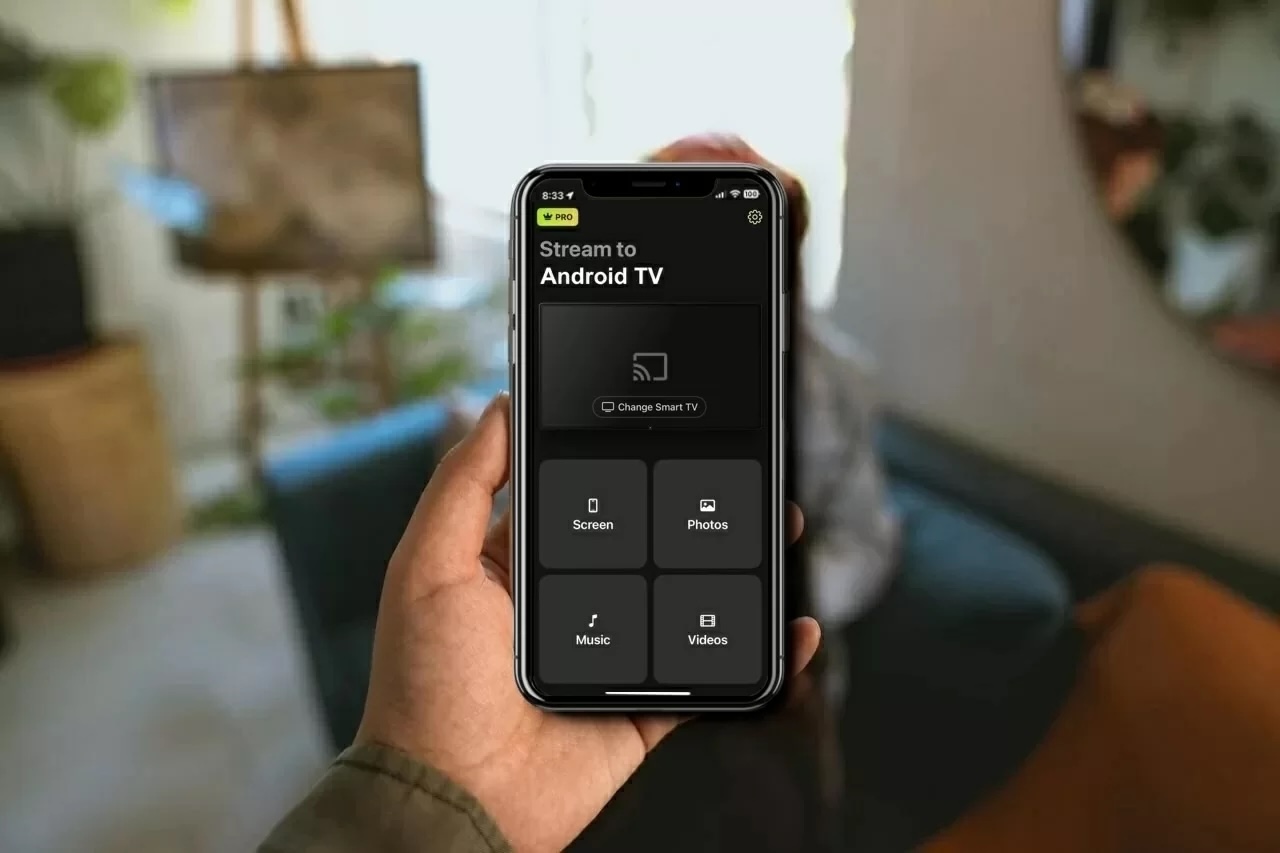
Chromecast to jeden z najlepszych sposobów na bezprzewodowe przesyłanie ulubionych filmów i programów na telewizor. Oferuje wiele funkcji, które sprawiają, że oglądanie jest naprawdę wyjątkowe, nie rujnując przy tym portfela. Niektóre funkcje wymagają aplikacji innych firm, ale wiele z nich jest wbudowanych w samo urządzenie do streamingu.
W tym artykule omówimy aplikację Google Home oraz wiele innych darmowych aplikacji na Chromecast, które możesz wykorzystać do przesyłania wideo i wyświetlania ekranu telefonu.
Najlepsze aplikacje Chromecast dla iPhone'a
Poradnik wideo
Aby korzystać z aplikacji Google Chromecast, najpierw musisz skonfigurować swoje urządzenie do strumieniowania za pomocą Google Home. Pamiętaj, że musisz mieć iOS 14 lub nowszy, aby móc korzystać z Chromecasta.
Mając to na uwadze, oto niektóre z najlepszych darmowych aplikacji na Chromecast:
1. DoCast
DoCast to jedna z najlepszych aplikacji Chromecast na iPhone’a, umożliwiająca nieograniczone przesyłanie zdjęć oraz lustrzane odbicie ekranu telefonu. W przeciwieństwie do większości aplikacji firm trzecich, DoCast oferuje prosty interfejs bez reklam, co ułatwia korzystanie i odkrywanie jego funkcji.

Lustrzane odbicie ekranu jest dostępne tylko w wersji premium, którą można wypróbować korzystając z 3-dniowego bezpłatnego okresu próbnego. Aplikacja bardzo dobrze radzi sobie z lustrzanym odbiciem iPhone’a bez opóźnień czy zacięć.
W darmowej wersji dostępne są dodatkowe funkcje. Na przykład można przesyłać muzykę i odtwarzać treści multimedialne offline. Przyjazny interfejs użytkownika i darmowe funkcje sprawiają, że znajduje się ona na szczycie naszej listy aplikacji Chromecast. Atutem DoCast jest także to, że umożliwia przesyłanie nie tylko do Chromecast, ale również do Roku i Fire Stick, oferując większą wszechstronność w zakresie przesyłania strumieniowego.
Przewodnik krok po kroku
Oto jak możesz użyć DoCast, aby wyświetlić ekran swojego iPhone’a na innym urządzeniu:
1. Otwórz DoCast po pobraniu jej z App Store.

2. Upewnij się, że zarówno Twój iPhone, jak i telewizor są podłączone do tej samej sieci Wi-Fi. Uruchom aplikację, przyznaj wszystkie niezbędne uprawnienia, a następnie stuknij Wybierz Smart TV.

3. Stuknij swoją telewizję Chromecast z listy.
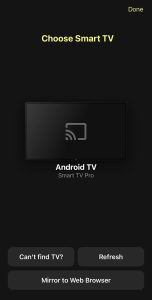
4. Na głównym menu aplikacji, stuknij Ekran.

5. Dostosuj ustawienia, które widzisz na swoim iPhonie, zanim rozpoczniesz mirrorowanie. Tutaj możesz zmienić jakość wideo.

6. Gdy będziesz gotowy, stuknij czerwony przycisk transmisji na dole ekranu.
7. Stuknij Rozpocznij transmisję, aby rozpocząć dublowanie ekranu.

Pros
- W bezpłatnej wersji nie ma reklam
- Obsługuje także Fire TV, Roku oraz urządzenia zgodne z DLNA
- Łatwy w użyciu
Cons
- Nie można odtwarzać filmów online
- Kopiowanie ekranu jest dostępne tylko w wersji premium
Notatki: Szukasz darmowej aplikacji uniwersalnego pilota na iPhone’a? Pobierz TVRem i steruj wieloma urządzeniami z łatwością!
2. Aplikacja Google Chromecast – Google Home
Google Home to bezpłatna aplikacja Chromecast na iPhone’a, która pomaga skonfigurować urządzenie Chromecast. Po skonfigurowaniu Chromecasta za pomocą tej aplikacji możesz zacząć przesyłać filmy z kompatybilnych aplikacji, takich jak YouTube, Netflix i Google Photos.

Zwróć uwagę, że nie możesz przesyłać treści multimedialnych z każdej aplikacji. W tym celu będziesz potrzebować aplikacji firm trzecich. Mimo to konfiguracja jest bardzo prosta i zajmuje tylko kilka sekund, aby rozpocząć przesyłanie.
W App Store aplikacja Google Home ma ocenę 4,6/5. Jedyną brakującą funkcją jest tutaj funkcja dublowania (mirroringu) ekranu.
Pros
- Umożliwia przesyłanie filmów i zdjęć z różnych aplikacji
- Łatwy do skonfigurowania
- Całkowicie darmowe i nie wyświetla reklam
Cons
- Nie można go używać do przesyłania offline ani pobranych zdjęć lub filmów
- Nie pozwala na przesyłanie obrazu ekranu iPhone'a
3. TV Cast Chromecast
TV Cast Chromecast to darmowa aplikacja Chromecast firm trzecich, którą można wykorzystać do przesyłania offline zdjęć i filmów, a także materiałów wideo online za pomocą wbudowanej przeglądarki oraz do kopiowania ekranu iPhone’a.

Funkcja kopiowania ekranu to dodatek, który należy pobrać osobno. Z tą aplikacją możesz także przesyłać IPTV, muzykę i podcasty. Automatycznie wyszukuje urządzenie Chromecast i połączenie z nim zajmuje tylko kilka sekund.
TV Cast Chromecast ma ocenę 4,4/5 w App Store.
To, co nam się nie podoba w tej aplikacji, to zbyt duża liczba reklam w darmowej wersji. Ponadto możesz przesłać tylko trzy najnowsze zdjęcia lub filmy ze swojego iPhone’a.
Pros
- Wyświetlaj zdjęcia i filmy przechowywane na Twoim iPhonie
- Umożliwia wyświetlanie lustrzanego odbicia ekranu iPhone’a
- Możliwość odtwarzania filmów z internetu, IPTV, muzyki i podcastów
Cons
- Bezpłatna wersja przesyła tylko trzy najnowsze zdjęcia lub filmy
4. Mirror for Chromecast app
Aplikacja Mirror for Chromecast, bardziej znana jako AirBeamTV, to kolejna aplikacja zewnętrzna, którą możesz wykorzystać do przesyłania treści multimedialnych offline i online ze swojego iPhone’a na telewizor.

Podobnie jak większość zewnętrznych aplikacji Chromecast, AirBeamTV umożliwia duplikowanie ekranu na iPhonie. To, co wyróżnia tę aplikację, to dostępność na wielu platformach, w tym iPadOS, macOS i Android.
Pulpit aplikacji jest znacznie bardziej przejrzysty niż w wielu innych aplikacjach. W App Store aplikacja posiada ocenę 3.0/5.
Nie usłyszysz żadnego dźwięku podczas duplikowania ekranu w wersji darmowej, a opóźnienie wynosi 2-3 sekundy, więc nie jest to idealna aplikacja do grania.
Pros
- Aplikacja nie jest pełna reklam
- Dostępne na wielu platformach
- Odtwarza zarówno treści multimedialne offline, jak i online
Cons
- Brak dźwięku podczas kopiowania ekranu
- Niewielkie opóźnienie podczas przesyłania obrazu
5. iWebTV: Przesyłaj filmy z sieci na telewizor
Jeśli chcesz czegoś, co pozwoli bezpośrednio przesyłać filmy z przeglądarki, to iWebTV jest aplikacją, której szukasz. Posiada wbudowaną przeglądarkę internetową, która pozwala przesyłać dowolny film z serwisów streamingowych.

Aplikacja nie posiada innych funkcji. To, co wyróżnia ją na tle innych aplikacji do przesyłania filmów online, to możliwość strumieniowania wideo w jakości 1080p za darmo. Nie musisz nawet oglądać żadnych reklam przed odtworzeniem wideo!
Kiedy film zaczyna być odtwarzany na telewizorze, możesz utworzyć playlistę na swoim iPhonie. Otrzymujesz też kontrolki odtwarzania na telefonie, gdzie możesz dostosować jakość wideo i dodać napisy.
Aplikacja ma ocenę 4,5/5 w App Store, lecz uważamy, że mogłaby nieco poprawić interfejs użytkownika. Czasem może się zacinać podczas przesyłania wideo z niektórych stron.
Pros
- Specjalnie stworzony do odtwarzania filmów online
- Pozwala przesyłać filmy w jakości 1080p bez dodatkowych opłat
- Nie wyświetla natrętnych reklam
Cons
- Sporadyczne usterki podczas przesyłania z niektórych stron
6. Kopiowanie ekranu・Smart View Cast
Screen Mirror・Smart View Cast to kolejna aplikacja o atrakcyjnym wizualnie projekcie, która sprawia, że jest niezwykle łatwa w użyciu. Jej darmowa wersja oferuje ograniczone możliwości kopiowania ekranu i pozwala na przesyłanie zarówno offline, jak i online treści multimedialnych za darmo.

Darmowa wersja pozwala przesyłać jedynie filmy i zdjęcia zapisane lokalnie. Po przejściu na wersję premium możesz przesyłać filmy bezpośrednio z YouTube oraz IPTV.
Smart View Cast potrafi kopiować ekran Twojego telefonu bez żadnych opóźnień, dlatego stanowi solidny wybór do takich zastosowań, jak gry czy prezentacje.
Chociaż aplikacja świetnie sprawdza się zarówno do przesyłania treści offline, jak i kopiowania ekranu, fakt, że deweloperzy zdecydowali się zamknąć przesyłanie treści online za paywallem jest mylący, ponieważ można to zrobić za darmo korzystając jedynie z aplikacji Google Home.
Niemniej jednak, kopiowanie ekranu bez opóźnień to kusząca funkcja, więc warto dać jej szansę. Dodatkowo, aplikacja ma ocenę 4,7/5 w App Store.
Pros
- Estetycznie przyjemny interfejs użytkownika
- Przyjazna dla użytkownika aplikacja
- Pozwala przesyłać treści offline i wyświetlać lustrzane odbicie ekranu telefonu za darmo
Cons
- Nie można przesyłać filmów online w darmowej wersji
7. Replika・Kopiowanie ekranu・Rzutowanie
Nie sposób stworzyć listy darmowych aplikacji dla Chromecast bez uwzględnienia Replica・Screen Mirroring・Cast. Obecnie jest to jedna z najlepszych aplikacji na rynku, między innymi dzięki swojemu minimalistycznemu interfejsowi i funkcjonalnościom.

Możesz użyć tej aplikacji do przesyłania treści offline i online oraz do lustrzanego odbicia ekranu iPhone’a przez 15 minut. Jest dostępna na iOS oraz iPadOS.
Najlepsze jest to, że wersja premium kosztuje tylko 2,50 $ miesięcznie i posiada 3-dniowy okres próbny. W App Store aplikacja posiada ocenę 4,5/5.
Pros
- Minimalistyczny interfejs aplikacji sprawia, że jest ona niezwykle przyjazna dla użytkownika
- Aplikacja może być używana do przesyłania multimediów offline i online
- Ma 3-dniową wersję próbną
Cons
- Kopiowanie ekranu w wersji darmowej jest ograniczone do 15 minut
8. Web Video Cast | Przeglądarka do TV
Web Video Cast to głównie przeglądarka, której możesz używać do przesyłania strumieniowego filmów online na Chromecast, ale ma także inne funkcje. Na przykład możesz przesyłać pliki zapisane na swoim iPhonie oraz za pośrednictwem IPTV.

Aplikacja umożliwia tworzenie playlisty, dzięki czemu nie musisz ręcznie wybierać kolejnego filmu. Masz bezpośredni dostęp do pobranych plików i najnowszych folderów w aplikacji. W wersji premium możesz nawet tworzyć zakładki swoich ulubionych serwisów z filmami online.
Web Video Cast potrafi wykrywać napisy na stronie, na której odtwarzany jest Twój film. W App Store ma ocenę 4.7/5.
Pros
- Aplikacja pozwala przesyłać offline filmy i zdjęcia
- Działa głównie jako przeglądarka, dzięki czemu możesz przesyłać obraz z dowolnej strony z transmisją wideo
- Umożliwia tworzenie playlist
Cons
- Brak powielania ekranu
- Funkcja zakładek wymaga subskrypcji premium
9. Streamer dla telewizorów Chromecast
Streamer for Chromecast TVs to darmowa aplikacja do przesyłania, która oferuje znacznie więcej niż tylko funkcję streamingu. Możesz nie tylko przesyłać muzykę i filmy, ale także używać tej aplikacji do zdalnego przesyłania plików z komputera na telefon oraz wyświetlania obrazu z kamery telefonu na telewizorze.

W tej aplikacji występuje niewielkie opóźnienie podczas udostępniania ekranu, więc może nie być najlepszym wyborem do gier. Jednak do przesyłania wideo i oglądania filmów na większym ekranie telewizora polecamy wypróbować tę aplikację. W App Store ma ocenę 4,5/5.
Pros
- W bezpłatnej wersji nie ma reklam
- Umożliwia przesyłanie plików z komputera na telefon
- Ma funkcję „Kamery na żywo”
Cons
- Klonowanie ekranu nie ma dźwięku w wersji darmowej
- Niewielkie opóźnienie podczas dublowania ekranu telefonu
10. Chromecaster: Uzyskaj dostęp do telewizji strumieniowej
Chociaż Chromecaster jest jedną z łatwiejszych w użyciu darmowych aplikacji do przesyłania, od czasu do czasu wyświetla dość dużo reklam. Niemniej jednak, aplikacja posiada kilka naprawdę świetnych funkcji, które czynią ją wartą uwagi.

Na przykład możesz lustrzanie odbijać ekran swojego telefonu, strumieniować zdjęcia, filmy i muzykę, przesyłać pliki ze swoich kont Google Drive i Dropbox, a nawet odtwarzać wideo bezpośrednio z YouTube i IPTV. Jeśli chcesz strumieniować filmy online, możesz skorzystać z wbudowanej przeglądarki. W App Store aplikacja ma ocenę 4,1/5.
Pros
- Pełen funkcji
- Odtwarzaj bezpośrednio z YouTube
- Umożliwia przesyłanie plików z Google Drive i Dropbox
Cons
- Często wyświetla reklamy
Najlepsze aplikacje Chromecast na Androida
Przyjrzyjmy się teraz najlepszym aplikacjom Chromecast dla Androida. Te aplikacje umożliwiają przesyłanie wszystkiego, od plików lokalnych po serwisy streamingowe, dzięki czemu łatwo możesz wyświetlić swoje treści na dużym ekranie.
Oto trzy opcje aplikacji do kopiowania ekranu, które użytkownicy Chromecasta z urządzeniami Android powinni wypróbować:
1. Castify
Jedna z najbardziej wszechstronnych aplikacji Chromecast na Androida, Castify pozwala nie tylko przesyłać strumieniowo na Chromecast, ale także wspiera przesyłanie na inne urządzenia, takie jak Roku, Apple TV czy Fire TV. W przeciwieństwie do wielu innych darmowych aplikacji do streamingu, nie blokuje swoich funkcji za paywallem.
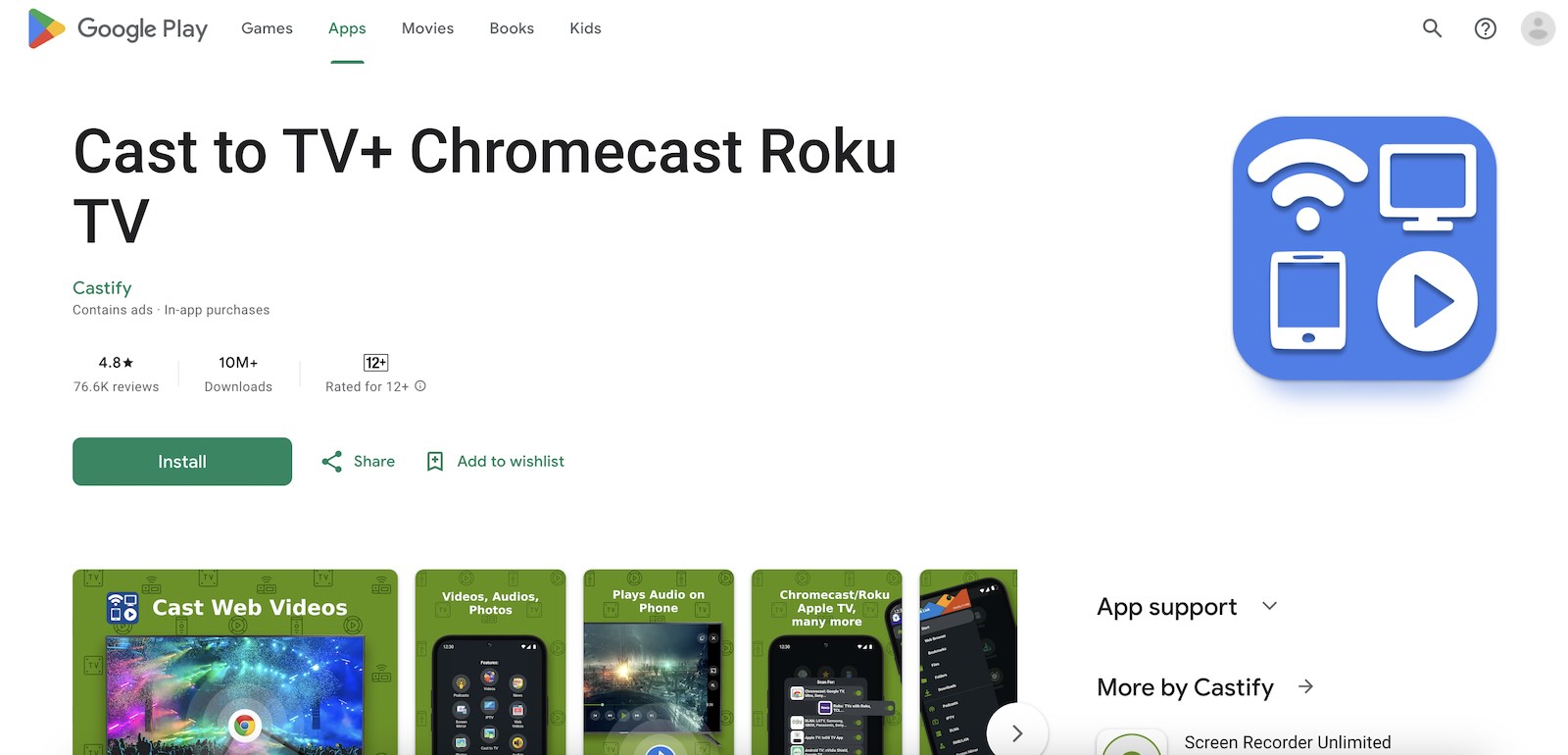
Możesz łatwo wyświetlić ekran swojego telefonu z Androidem, przesyłać lokalne pliki, uzyskać dostęp do filmów z Internetu dzięki wbudowanej przeglądarce, a nawet przesyłać podcasty i IPTV. Jeśli szukasz aplikacji, która potrafi wszystko bez ograniczeń, to świetny wybór.
Najlepsze jest to, że ta darmowa aplikacja Chromecast na Androida ma ponad 10 milionów pobrań i solidną ocenę 4,5 gwiazdek w Google Play Store.
Pros
- Działa z Chromecast, Roku, Apple TV i Fire TV
- Brak paywalla dla podstawowych funkcji
- Obsługuje kopiowanie ekranu, pliki lokalne i strumieniowanie z sieci
Cons
- Czasami ma tendencję do buforowania podczas streamingu
- Czasami może być trochę zawodny, zwłaszcza podczas korzystania z funkcji klonowania ekranu
2. LocalCast dla Chromecast i TV
LocalCast for Chromecast & TV to kolejna świetna, wszechstronna aplikacja do przesyłania treści na Twój telewizor. Podobnie jak Castify, obsługuje wiele urządzeń do streamowania, w tym Roku, Fire TV, a nawet telewizory takich marek jak Samsung i LG.
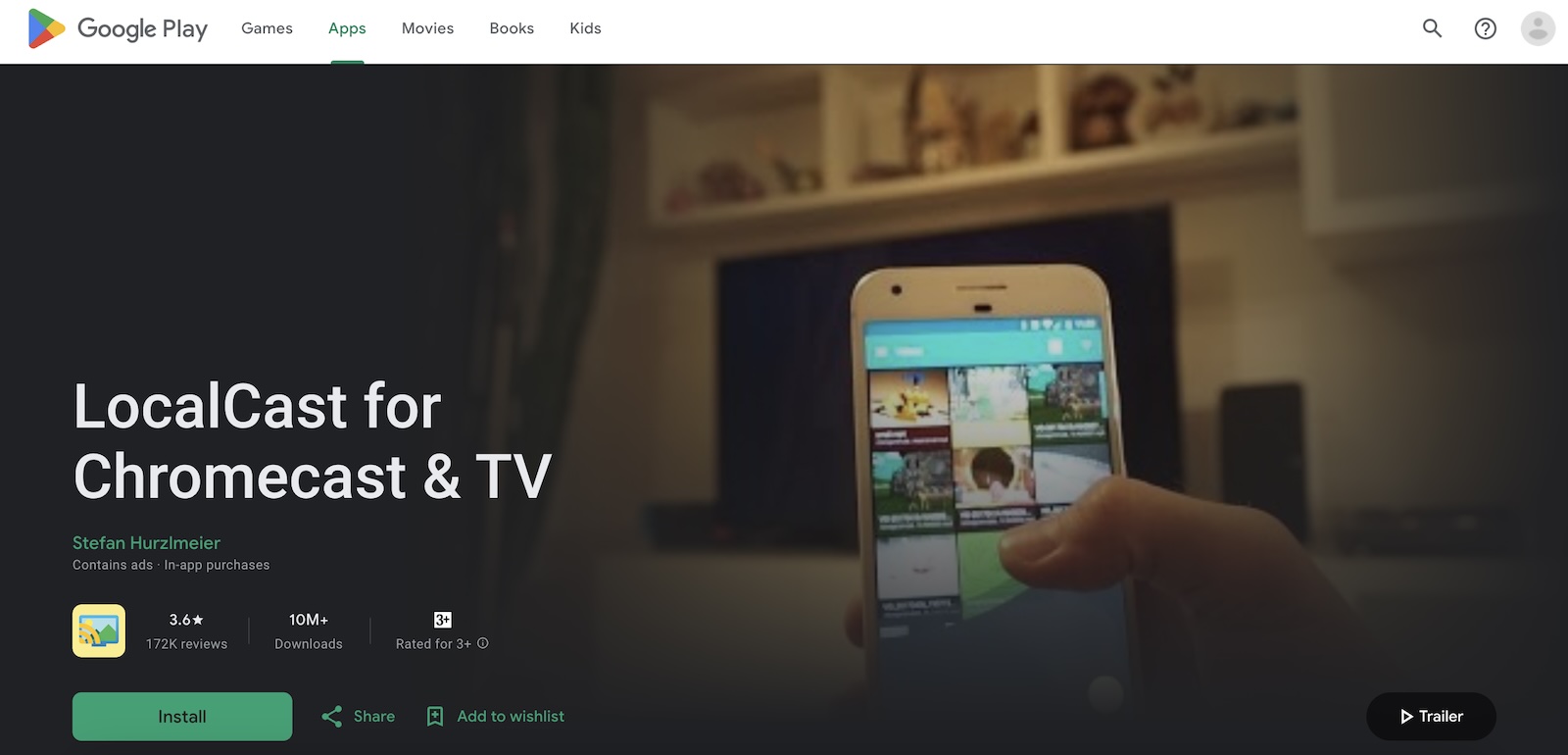
Pozwala przesyłać filmy z internetu oraz streamować lokalne pliki, takie jak zdjęcia, filmy i muzykę, bezpośrednio na Twój telewizor w łatwy sposób. Jednak czasami może działać trochę wolno i możesz napotkać problemy z zawieszaniem się podczas korzystania z niej.
Dodatkowo, jeśli korzystasz z darmowej wersji, reklamy mogą być nieco irytujące. Mimo to, to świetna aplikacja, jeśli szukasz wszechstronnej opcji przesyłania strumieniowego. Ma także ponad 10 milionów pobrań i ocenę 3,6 w Sklepie Play.
Pros
- Działa z Chromecast, Roku, Fire TV oraz telewizorami smart Samsung/LG
- Pozwala przesyłać filmy z internetu oraz strumieniować pliki lokalne
- Łatwy w użyciu interfejs
Cons
- Reklamy mogą być irytujące dla użytkowników korzystających z darmowej wersji
- Może być czasami wolny
3. AirDroid
AirDroid Cast to wszechstronna aplikacja dla użytkowników Androida, która pozwala na przesyłanie ekranu urządzenia na komputer PC, Mac lub nawet Android TV. Obsługuje zarówno połączenia bezprzewodowe, jak i USB, co ułatwia przesyłanie ekranu telefonu lub tabletu wraz z pełnym dźwiękiem.
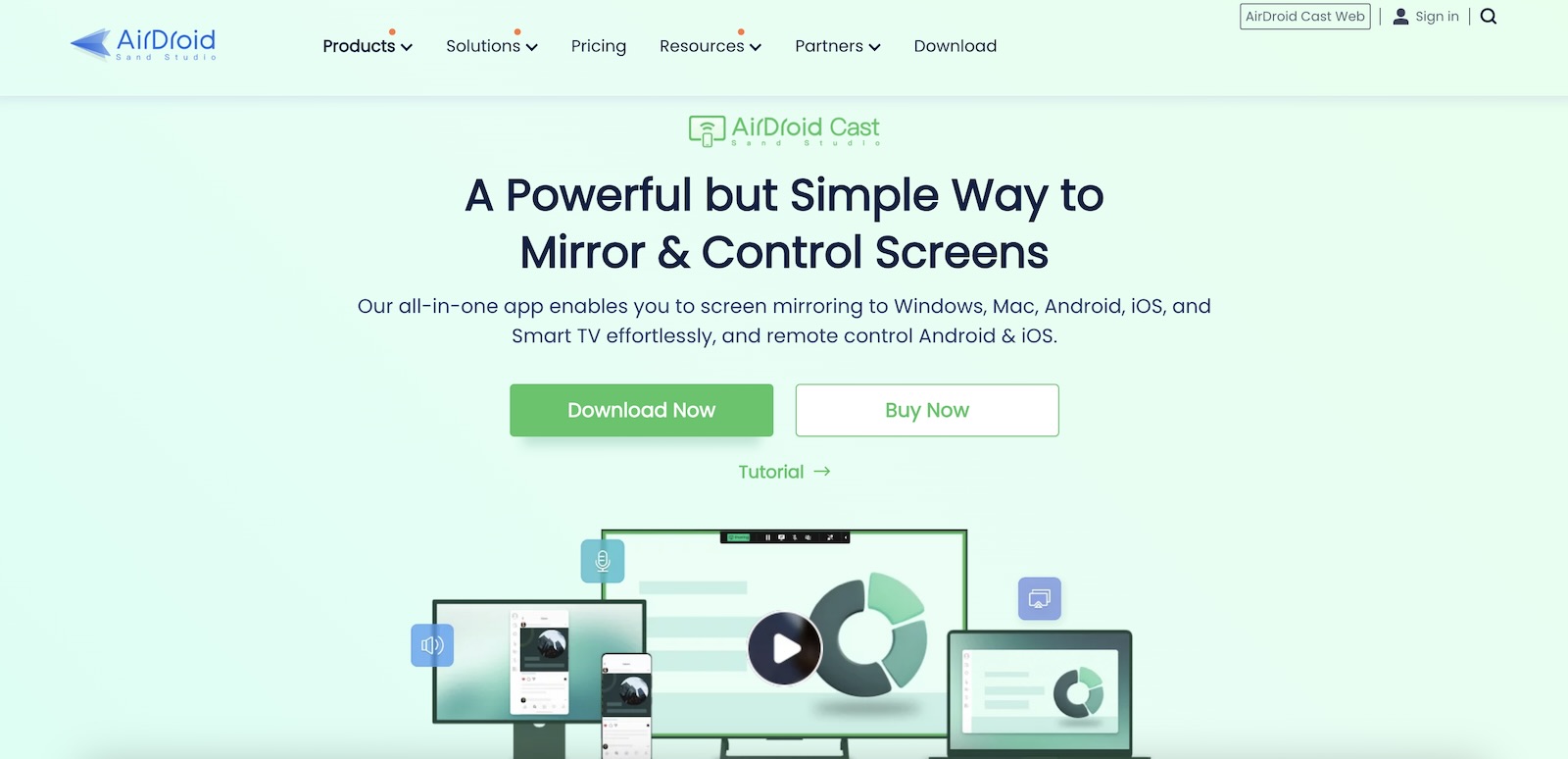
Aplikacja umożliwia także zdalne sterowanie urządzeniami z Androidem z poziomu komputera, co czyni ją przydatnym narzędziem zwiększającym produktywność. Jednak darmowa wersja ogranicza się do podstawowego przesyłania obrazu, a aby uzyskać pełną funkcjonalność na Windows lub Mac, konieczna jest subskrypcja. Telefon musi pozostać włączony, aby przesyłanie działało, a podczas użytkowania mogą występować sporadyczne opóźnienia lub zawieszanie się obrazu.
Pros
- Obsługuje szeroką gamę urządzeń i platform (Android, iOS, Mac, PC, Smart TV)
- Opcje połączenia bezprzewodowego i USB
- Zdalne sterowanie urządzeniami mobilnymi z poziomu komputera PC
Cons
- Darmowa wersja oferuje tylko podstawowe funkcje odbicia lustrzanego
- Urządzenia muszą pozostać włączone, aby kopiowanie ekranu działało prawidłowo
Czy na Chromecast są wbudowane aplikacje?
Tak, istnieje mnóstwo aplikacji kompatybilnych z Chromecast. Te aplikacje są fabrycznie zainstalowane na urządzeniu i masz do nich dostęp od razu po podłączeniu do telewizora, bez konieczności przesyłania z innego urządzenia.
Wybór wbudowanych aplikacji będzie się różnił w zależności od Twojej lokalizacji oraz wersji używanego Chromecasta. Ogólnie rzecz biorąc, możesz spodziewać się następujących aplikacji na swoim urządzeniu Chromecast:
- ✏ YouTube
- ✏ Netflix
- ✏ Spotify
- ✏ Disney+
- ✏ NBA
- ✏ Hulu
- ✏ Amazon Prime Video
Rozwiązywanie problemów z łącznością Chromecast
Jeśli masz problemy z połączeniem iPhone’a lub Androida z urządzeniem Chromecast, możesz wykonać kilka czynności, aby rozwiązać problem:
- ❗ Sprawdź połączenie Wi-Fi – najpierw upewnij się, że Twój Chromecast jest połączony z tą samą siecią Wi-Fi, co Twój iPhone lub Android. Jeśli nie jest, Google Home lub aplikacja zewnętrzna, której używasz na telefonie, nie będzie w stanie go wykryć.
- ❗ Odłącz się od VPN – jeśli używasz VPN, upewnij się, że nie jest on włączony podczas próby połączenia z urządzeniem Chromecast.
- ❗ Zaktualizuj swojego iPhone’a lub Androida – sprawdź w ustawieniach telefonu, czy dostępna jest jakaś aktualizacja.
- ❗ Zresetuj swojego Chromecasta – jeśli masz urządzenie Chromecast, naciśnij i przytrzymaj przycisk na nim, aby go zresetować, a następnie spróbuj ponownie sparować z iPhonem lub Androidem. Jeśli Twój telewizor ma wbudowany Chromecast, może być konieczne ponowne uruchomienie go przez ustawienia telewizora.
Jak wybrać idealną aplikację Chromecast na iPhone'a i Androida
Ostateczna decyzja, którą aplikację wybrać, należy do Ciebie i zależy od różnych czynników. Oto kilka kwestii, które warto rozważyć, aby ułatwić sobie wybór:
- ✅ Funkcje – zastanów się, jakie funkcje oferuje aplikacja i czy spełniają one Twoje wymagania. Większość darmowych aplikacji Chromecast firm trzecich posiada takie funkcje jak przesyłanie offline i online oraz klonowanie ekranu, ale niektóre z nich mogą wymagać subskrypcji premium.
- 😊 Łatwość obsługi – upewnij się, jak łatwo korzysta się z aplikacji. Czy wyświetla zbyt wiele reklam? Czy łatwo jest uzyskać dostęp do wszystkich funkcji? To tylko niektóre pytania, które należy zadać podczas oceny przyjazności aplikacji Chromecast dla użytkownika.
- ⭐ Opinie – App Store jest pełen aplikacji, które twierdzą, że potrafią rzeczy, których tak naprawdę nie oferują. Dlatego ważne jest, aby czytać opinie użytkowników i sprawdzać oceny na różnych stronach internetowych. Jeśli aplikacja ma głównie słabe recenzje, lepiej z niej nie korzystać.
- 📱 Kompatybilność – jeśli korzystasz z wielu platform, sprawdź, czy wybrana aplikacja je obsługuje. Wiele aplikacji firm trzecich działa na iOS, iPadOS, Androidzie, a nawet Windowsie.
- 💸 Wersja premium – zalecamy wybór aplikacji z tanią wersją premium, abyś mógł łatwo dokonać ulepszenia, jeśli kiedykolwiek będziesz chciał odblokować więcej funkcji lub usunąć reklamy.
- 💿 Aktualizacje – zawsze sprawdź, kiedy aplikacja była ostatnio aktualizowana. Częste aktualizacje oznaczają, że deweloperzy dbają o opinie swoich użytkowników.
Wniosek
Po przeczytaniu tego przewodnika powinieneś mieć dobre rozeznanie, jak przesyłać obraz z iPhone’a/Androida na Chromecast za darmo, korzystając ze sprawdzonych aplikacji. Obecnie znalezienie aplikacji kompatybilnych z Chromecastem nie jest już tak trudne. Wyzwanie polega na wyborze tej właściwej spośród wielu dostępnych opcji. Po skonfigurowaniu Chromecasta za pomocą Google Home będziesz potrzebować aplikacji firm trzecich do przesyłania i udostępniania ekranu swojego urządzenia.
Dla użytkowników iPhone’ów polecamy DoCast, który jest wolny od reklam i pozwala łatwo przesyłać filmy oraz udostępniać ekran.
Dla Androida najlepszą aplikacją do Chromecasta jest Castify. To wszechstronna aplikacja, która obsługuje wiele urządzeń do strumieniowania i oferuje płynne przesyłanie oraz udostępnianie ekranu bez reklam.
Często zadawane pytania
Możesz połączyć się z Chromecast za darmo za pomocą Google Home. Aplikacja automatycznie wykrywa Twoje urządzenie Chromecast i pomaga połączyć je z tą samą siecią Wi-Fi, co Twój iPhone. Połączenie iPhone’a z telewizorem zajmuje tylko kilka sekund i jest jednym z warunków wstępnych do przesyłania lub dublowania ekranu Twojego telefonu.
Istnieje mnóstwo aplikacji firm trzecich na Chromecast, których możesz używać na swoim iPhonie. Polecamy DoCast, jeśli chcesz przesyłać lokalne pliki multimedialne i mirroringować ekran iPhone’a. To prosta aplikacja oferująca brak reklam oraz możliwość bezopóźnieniowego mirroringu ekranu iPhone’a.
Do przesyłania treści online polecamy aplikację iWebTV.
Tak, istnieje wiele darmowych aplikacji do Chromecast, z których możesz korzystać. Chromecast sam w sobie ma wstępnie zainstalowane różne aplikacje, takie jak YouTube, Netflix, Spotify oraz Disney+. Aby połączyć iPhone’a z urządzeniem do streamingu, potrzebujesz Google Home – darmowej aplikacji, która pozwala przesyłać materiały wideo online z aplikacji takich jak YouTube i Netflix. Jeśli jednak chcesz przesyłać media offline i wyświetlać ekran telefonu, będziesz potrzebować aplikacji innych firm, takich jak DoCast. Zwróć uwagę, że funkcja lustrzanego odbicia wymaga płatnej subskrypcji.
Oficjalną aplikacją Chromecast dla iPhone’a jest aplikacja Google Home. Umożliwia ona konfigurowanie i zarządzanie urządzeniem Chromecast, a także przesyłanie treści z obsługiwanych aplikacji na telewizor. Chociaż aplikacja nie umożliwia bezpośredniego przesyłania ekranu iPhone’a, pozwala na przesyłanie filmów, muzyki i zdjęć z aplikacji takich jak YouTube, Netflix i Google Photos na Chromecast.
Tak, Google ogłosiło Google TV Streamer jako następcę Chromecast z Google TV w sierpniu 2024 roku. Google poinformowało również, że będzie kontynuować wsparcie dla istniejących urządzeń Chromecast poprzez aktualizacje oprogramowania i zabezpieczeń.
